相信很多朋友都遇到过以下问题,就是Adobe Photoshop导入新字体的操作方法。针对这个问题,今天手机之家小编就搜集了网上的相关信息,给大家做个Adobe Photoshop导入新字体的操作方法的解答。希望看完这个教程之后能够解决大家Adobe Photoshop导入新字体的操作方法的相关问题。
一些用户们在使用Adobe Photoshop的时候,不是很熟悉其中是怎么导入新字体?今日这篇文章就带来了Adobe
Photoshop导入新字体的操作方法。
Adobe Photoshop导入新字体的操作方法

先下载一些Adobe Photoshop字体素材,解压压缩包,复制以“otf”为后缀的文件,

进入电脑系统盘C盘,找到Windows文件夹,打开它,
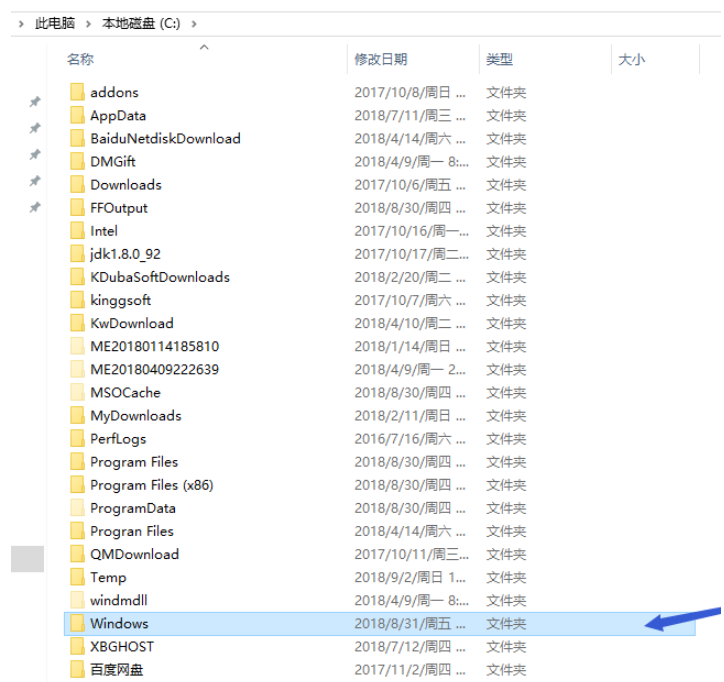
找到Fonts文件夹,点击点开它,
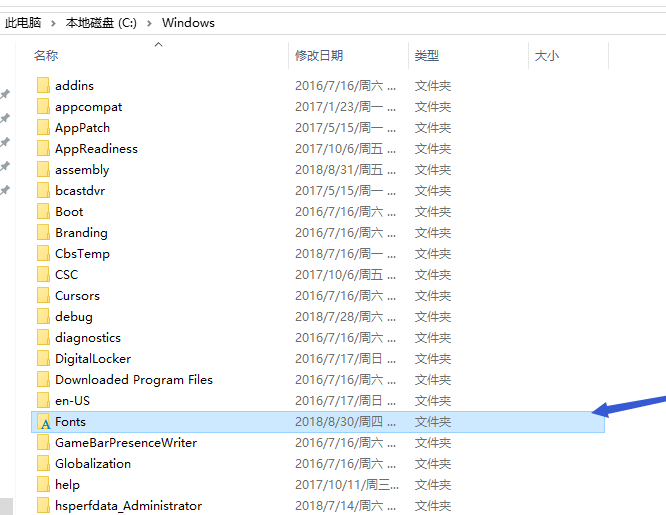
将刚刚复制的字体文件直接粘贴到这里,若在此之前已经打开了Adobe Photoshop,需再次打开软件才可以使用新字体,
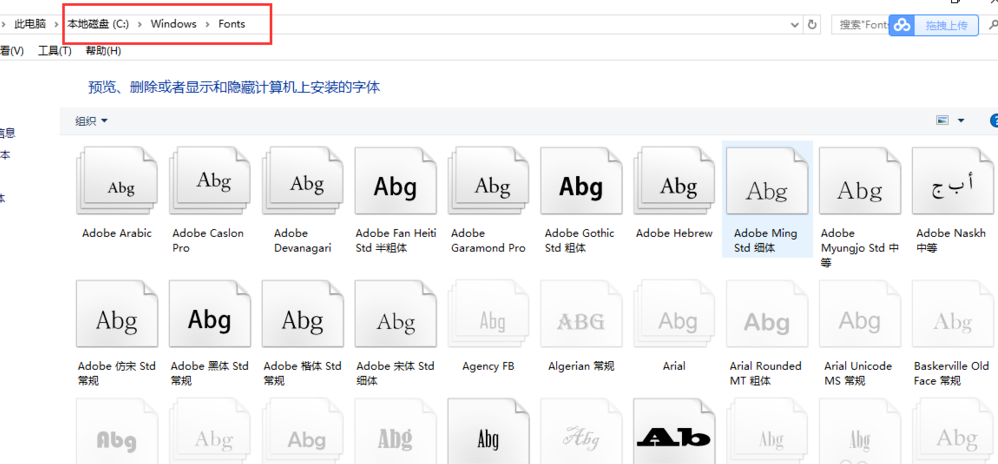
打开Adobe Photoshop软件,在字体选择那里可以看到新添加的字体,点击即可使用,
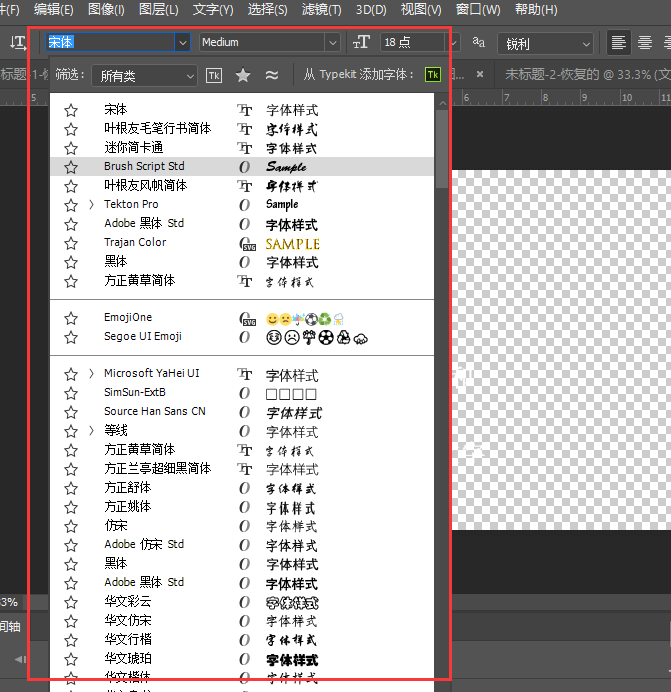
上文就讲解了Adobe Photoshop导入新字体的操作过程,希望有需要的朋友都来学习哦。